w10系统待机怎么设置
在如今快节奏的生活中,我们对于电脑的使用已经成为了一种常态,为了节省能源、保护环境,以及延长电脑的使用寿命,我们常常需要设置电脑的待机功能。而在Windows 10系统中,待机设置也变得更加便捷和智能化。无论是想让电脑在一段时间后自动进入待机状态,还是希望设定特定时间后自动关闭电脑,Windows 10系统都提供了相应的设置选项,让我们能够根据个人需求来自定义电脑的待机行为。接下来我们将重点介绍Windows 10系统中如何设置自动待机功能,让我们的电脑在我们不需要使用时能够自动休眠或关闭,从而更好地管理电脑的能源消耗。
具体步骤:
1.方法一:按WINDOWS开始按钮,选择电源键。然后选择“睡眠”,即可直接进入待机状态。
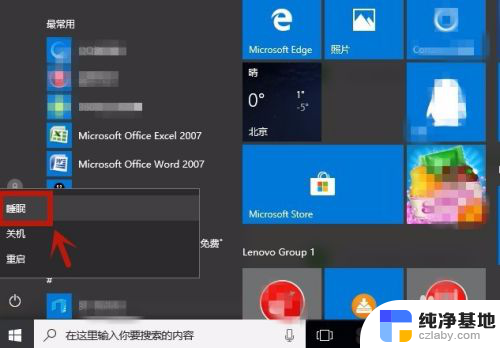
2.方法二:选择桌面的“控制面板”。
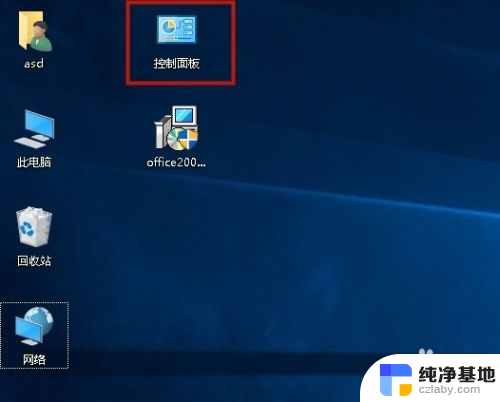
3.打开“硬件和声音”。
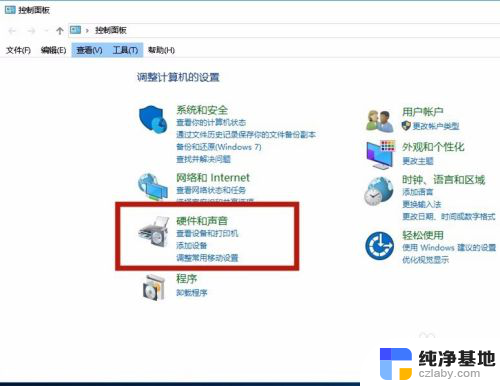
4.弹出”硬件和声音“页面,选择“更改计算机的睡眠时间".
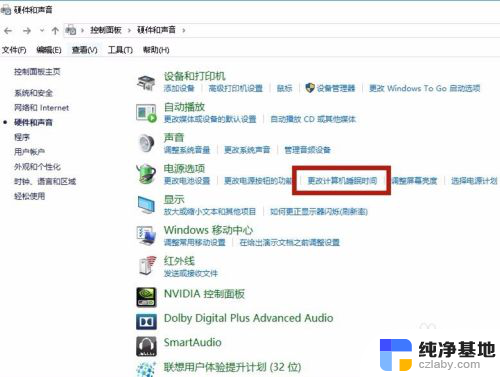
5.在”编辑计划设置“的界面中,设定”关闭显示器“和”使计算机进入睡眠状态“的时间。设定后,点”保存修改“,即生效,当电脑一定时间没有操作时,电脑即进入待机状态。
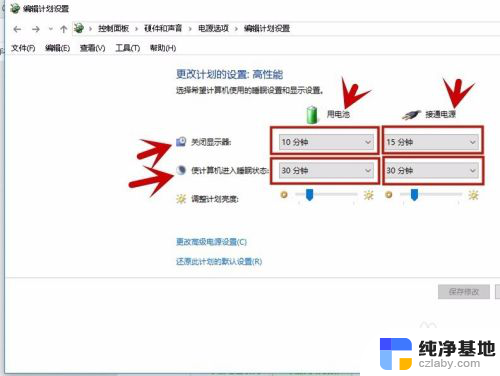
6.方法三:设置”电源按钮“功能,在”硬件和声音"的界面中选择“更改电源按钮的功能”。
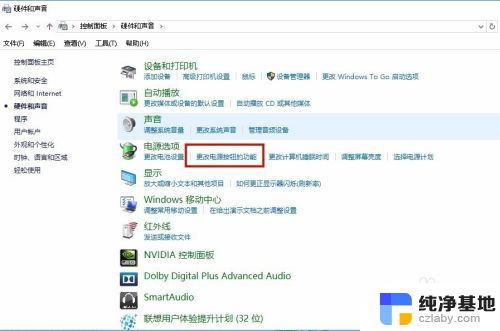
7.打开后,设定“按电源按钮时”、“按睡眠按钮时”、“关闭盖子时"为睡眠状态。这样当按电源键、睡眠键、合上盖子,即进入待机状态。
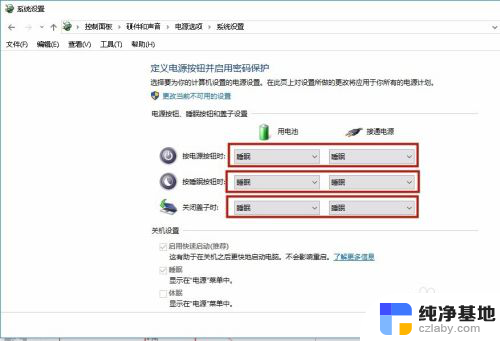
以上就是w10系统待机设置的全部内容,如果你遇到这种情况,不妨尝试以上方法来解决,希望对大家有所帮助。
- 上一篇: win10哪里看激活时间
- 下一篇: win10电脑设置远程桌面连接
w10系统待机怎么设置相关教程
-
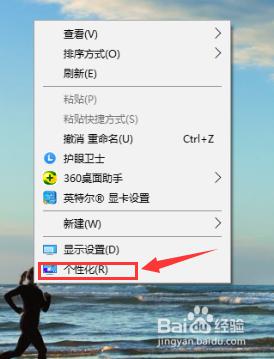 电脑待机屏幕壁纸怎么设置
电脑待机屏幕壁纸怎么设置2024-04-17
-
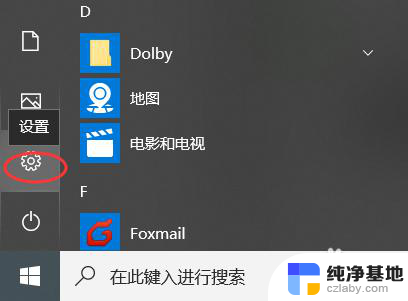 window10手机系统更新设置在哪
window10手机系统更新设置在哪2023-11-14
-
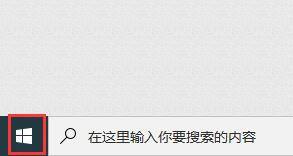 win10怎么进入系统设置界面
win10怎么进入系统设置界面2024-02-23
-
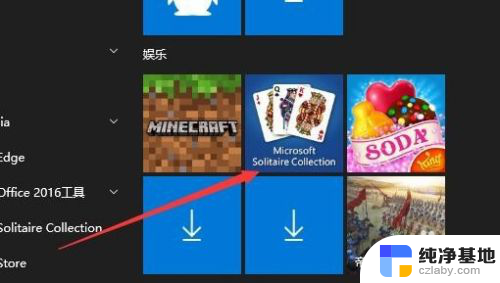 w10系统蜘蛛纸牌在哪儿
w10系统蜘蛛纸牌在哪儿2023-11-22
win10系统教程推荐
- 1 window10专业版是什么样的
- 2 如何查看系统激活码
- 3 电脑任务栏开始菜单不见了
- 4 电脑硬盘48位恢复密钥
- 5 应用开机启动怎么设置
- 6 调节字体大小在哪里
- 7 调整电脑显示器亮度
- 8 电脑系统自带的杀毒软件在哪里
- 9 win10专业版免费永久激活密钥
- 10 win10的裁剪图片的工具